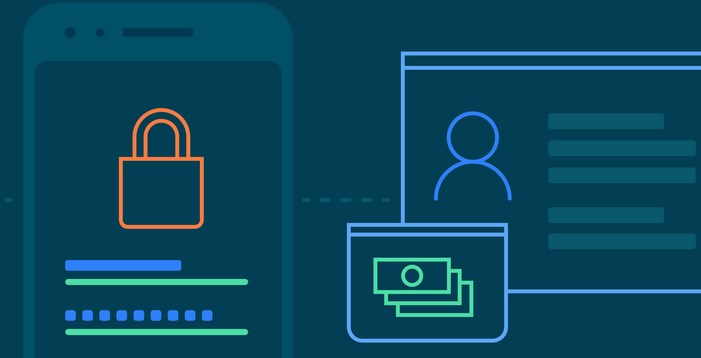Excel表格元转万元技巧
在数据处理和分析的日常工作中,excel表格无疑是不可或缺的利器。然而,面对海量的数据,尤其是当数据单位为“元”时,如何快速将其转换为“万元”,以便更直观地理解和分析数据,成为许多用户关注的焦点。本文将详细介绍几种在excel中快速实现这一转换的方法,帮助你提升工作效率,让数据处理变得轻松简单。
一、直接公式法:简单快捷的转换
最直接的方法是通过excel的公式功能来实现。假设你的数据在a列,从a1开始,你可以使用以下公式将“元”转换为“万元”:
在b1单元格中输入公式:`=a1/10000`,然后向下拖动填充柄,即可将a列中的所有数据转换为万元单位。
这种方法简单快捷,无需额外的设置,非常适合处理小规模数据集。
二、设置单元格格式:一键转换显示
如果你希望在不改变原始数据的情况下,仅改变显示格式,那么设置单元格格式是一个很好的选择。以下是具体步骤:
1.
选中包含数据的单元格区域。
2.
右键点击选中的区域,选择“设置单元格格式”。
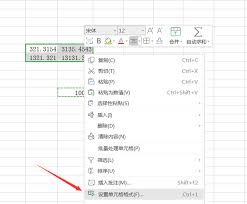
3.
在弹出的对话框中,选择“数字”选项卡下的“自定义”。
4.
在“类型”框中输入`0!.0,"万元"`(注意,逗号和引号均为英文输入),然后点击“确定”。
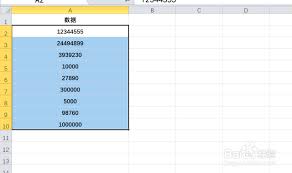
这样,你的数据将以“万元”为单位显示,但原始数据保持不变。这种方法非常适合需要频繁查看不同单位数据的场景。
三、使用辅助列和vba宏:高效处理大规模数据
对于大规模数据集,使用辅助列和vba宏可以大大提高转换效率。以下是一个简单的vba宏示例:
```vba
sub convertyuantowan()
dim ws as worksheet
dim rng as range
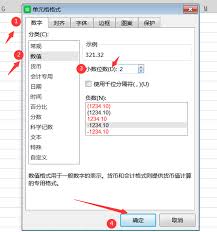
dim cell as range
⁄'设置工作表和数据范围
set ws = thisworkbook.sheets("sheet1") ⁄'根据实际情况修改工作表名称
set rng = ws.range("a1:a1000") ⁄'根据实际情况修改数据范围
⁄'遍历数据范围并转换单位
for each cell in rng
if isnumeric(cell.value) then
cell.offset(0, 1).value = cell.value / 10000 ⁄'将转换后的值放在相邻的b列
end if
next cell
end sub
```
将上述代码复制到excel的vba编辑器中(按alt+f11打开),然后运行宏。这样,a列中的数据将被转换为万元单位,并显示在相邻的b列中。
四、注意事项
在使用上述方法时,请确保你的数据格式正确,避免包含非数字字符或空值,否则可能会导致转换错误。此外,对于包含货币符号或千位分隔符的数据,你可能需要先进行清理和格式化。
通过本文介绍的几种方法,你可以轻松地在excel中实现“元”到“万元”的快速转换,无论是处理小规模数据集还是大规模数据集,都能找到适合你的方法。希望这些技巧能帮助你提升工作效率,让数据处理变得更加轻松简单。
- 2025-07-16
- 2025-07-16
- 2025-07-15
- 2025-07-15
- 2025-07-14
- 2025-07-14
- 2025-07-14
- 2025-07-14
- 2025-07-14
- 2025-07-13
- 2025-07-13
- 2025-07-12
- 2025-07-12
- 2025-07-12
- 2025-07-11